Czy Zdjęcia Google są prywatne? O dziwo, Zdjęcia Google pozostawiają zdjęcia półpubliczne bez Twojej wiedzy i możesz zostać przyłapany. Wszystko sprowadza się do ustawień, które przepisujesz, i tych, które pozostawiasz jako domyślne. Ten artykuł da ci świeżą parę oczu, aby upewnić się, że Zdjęcia Google pozostają prywatne i nie ujawniają danych o lokalizacji geograficznej.
Kiedy udostępniasz swoje zdjęcie określonemu odbiorcy lub kontu w aplikacji, generuje ono link, który pozwoli widzom online mieć wgląd na zawsze. Musisz przejść ręcznie i dezaktywować link w ezoterycznej sekcji interfejsu.
Spis treści: Część 1. Kto może zobaczyć moje zdjęcia w Zdjęciach Google?Część 2. Jak upewnić się, że Zdjęcia Google pozostają prywatne i nie można ich udostępniaćCzęść 3. Inne opcje zachowania prywatności Zdjęć Google Część 4. Wniosek
Część 1. Kto może zobaczyć moje zdjęcia w Zdjęciach Google?
Wymagane tło
Zanim przeanalizujesz prywatność i udostępnianie, musisz przetrawić niezbędne podstawy Zdjęć Google. Został opracowany, aby umożliwić dostęp do kolekcji zdjęć na urządzeniu. Możesz także utworzyć kopię zapasową swoich zasobów. Po pierwszym uruchomieniu aplikacja umożliwia utworzenie kopii zapasowej biblioteki Zdjęć Google.
Dzięki kopii zapasowej możesz wyświetlać je na wszystkich urządzeniach zsynchronizowanych z jednym kontem Google. Dzięki pamięci masowej w chmurze oszczędza miejsce na urządzeniach. Integruje potężną funkcję wyszukiwania, aby wybrać pojedyncze zdjęcia. Bez aktywowania opcji tworzenia kopii zapasowych działa jak typowa przeglądarka zdjęć.
Co ważne, funkcję tworzenia kopii zapasowych dla każdego urządzenia można regulować indywidualnie, ale nie synchronizację. W związku z tym kopie zapasowe zdjęć w bibliotece Zdjęć Google pojawią się automatycznie na wszystkich sparowanych urządzeniach, nawet z rozszerzeniem Utwórz kopię zapasową i zsynchronizuj ustawienie wyłączone. Obrazy w bibliotece Zdjęć Google synchronizują się bez przerwy.
Następnie przeprowadzimy Cię przez prywatność.
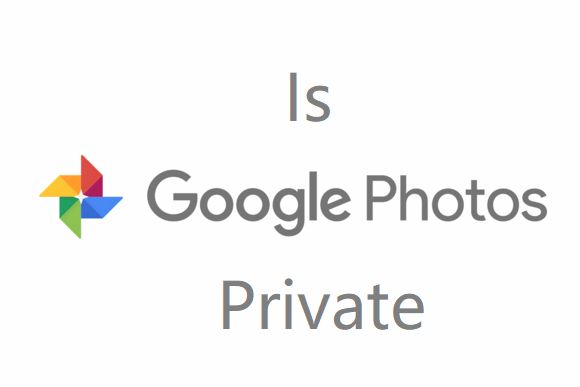
Czy Zdjęcia Google są poufne?
Niezależnie od tego, czy włączysz funkcję tworzenia kopii zapasowych, czy nie, zdjęcia pozostaną dostępne tylko dla właściciela. Domyślnie wszystkie elementy przechowywane w aplikacjach Zdjęcia Google na urządzeniu z systemem iOS są widoczne tylko dla Ciebie. W przeciwieństwie do sieci społecznościowych Twoje zdjęcia nie są widoczne na Twoim profilu Google.
W rezultacie dodane zdjęcia lub kopie zapasowe są poufne, chyba że zostaną udostępnione ręcznie. W tym samym duchu, jeśli włączysz kopię zapasową lub wykonasz zadanie ręcznie w Zdjęciach Google, pojawi się ona na innych urządzeniach w ramach tego samego konta.
Część 2. Jak upewnić się, że Zdjęcia Google pozostają prywatne i nie można ich udostępniać
Metoda 1: Ukryj zdjęcia z Google
Zdjęcia Google umożliwiają udostępnianie zdjęć, ale możesz je wszystkie ukryć. Usunięcie wystarczy, ale to nie jedyna opcja. Możesz zarchiwizować swoje bogactwo zdjęć. Archiwizacja dowolnego elementu zasłania go przed centralnym widokiem aplikacji.
Możesz wyświetlić lub cofnąć archiwizację tych zdjęć w sekcji Zarchiwizowane w aplikacji. Aby zarchiwizować element, otwórz go i kliknij w prawym górnym rogu. Wybierz opcję Archiwizuj pod tym. Aby zarchiwizować, nie musisz zapisywać plików za pośrednictwem biblioteki Google.
Możesz dokumentować wszystkie gatunki obrazów, z kopią zapasową lub bez. Aby uzyskać dostęp do zdjęć lub je przywrócić, dotknij trójstronnej ikony w oknie i wybierz opcję Archiwum pod listą opcji. Następnie otwórz zdjęcie, które chcesz cofnąć z archiwum, i dotknij ikony trójstronnej i wybierz Przywróć z archiwum pod tym.
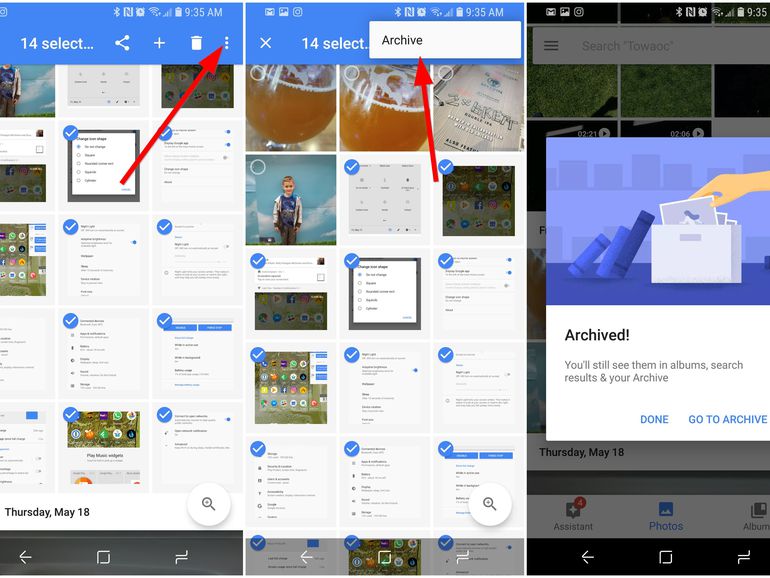
Metoda 2: Usuwanie danych EXIF i geolokalizacji
Uruchom aplikację Zdjęcia Google na iOS i dotknij trójstronnej ikony w lewym górnym rogu wyświetlacza. Jest również dostępny w przeglądarce na komputerze Mac. Przewiń w dół do opcji Ustawienia i kliknij przycisk przełączania aby wywołać opcję usuwania lokalizacji geograficznej.
To dostosowuje aplikację, aby wykluczyć Twoją lokalizację, jeśli udostępniasz zdjęcie za pomocą linku. Jednak pobrany element może przechwytywać dane o lokalizacji geograficznej, eksperymentować z różnymi maszynami. Inne uprawnienia za pośrednictwem ustawień aplikacji lub telefonu mogą mieć wpływ na udostępniane informacje.
Część 3. Inne opcje zachowania prywatności Zdjęć Google
Rozwiązanie nr 1 Przestań udostępniać zdjęcia innym urządzeniom
Aby Twoje zdjęcia nie odbijały się na innych urządzeniach, musisz wyłączyć tryby tworzenia kopii zapasowych i synchronizacji. Uruchom aplikację Zdjęcia Google i kliknij menu trójdrożne po lewej stronie. Wybierz Ustawienia.
Stuknij opcję Kopia zapasowa i synchronizacja i wyłącz ją.
Rozwiązanie nr 2 Utwórz prywatny album w Zdjęciach Google
Jeśli chcesz powstrzymać ciekawskie spojrzenia, utwórz poufny album. W przypadku albumu w Zdjęciach Google, który może wyświetlać tylko Ty, wykonaj następujące kroki:
- Przejdź do Zdjęć Google na iOS i dotknij wielokropka w prawym górnym rogu.
- Stuknij w Album.
- Dodaj nazwę albumu i dotknij Wybierz zdjęcia.
- Wybierz zdjęcia, które chcesz przedstawić.
- Stuknij w pole wyboru w lewym górnym rogu, aby zakończyć.
Uwaga: Nie musisz dodawać wszystkich elementów do utworzonego albumu, ponieważ możesz do niego wrócić później.
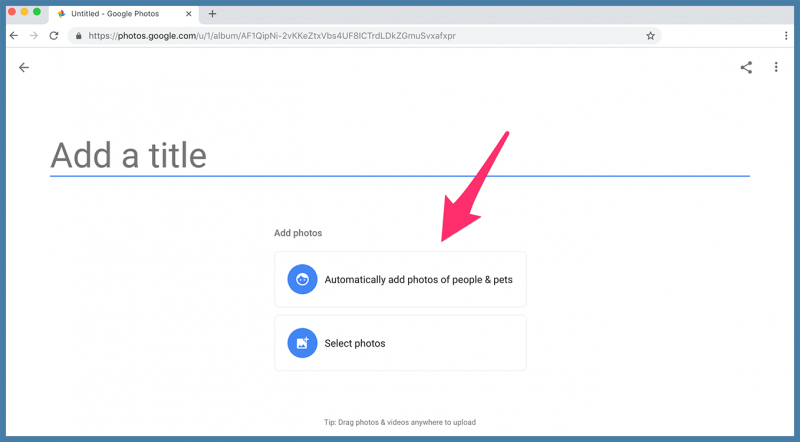
Alternatywy dla Zdjęć Google
Najlepsze alternatywy dla Zdjęć Google, takie jak Flicker, Slidebox i Zyl. Zdjęcia Google nadal są podatne na powolne tworzenie kopii zapasowych i inne błędy, które zmuszają użytkowników do szukania lekkiej, bezproblemowej alternatywy. Oferują również atrakcyjne funkcje, takie jak zasady ochrony prywatności.
Dodatkowa wskazówka: najłatwiejszy sposób na upiększenie komputera Mac
Zanim zakończymy, pozwólcie, że przedstawię iMyMac PowerMyMac - najłatwiejszy sposób na upiększenie komputera Mac.
PowerMyMac oferuje bezpieczne, kompleksowe narzędzie opracowane w celu zwolnienia gigabajtów nadmiarowych, nieporęcznych śmieci i optymalizacji komputera. Zawiera inteligentny algorytm do określania plików, które są w 100% bezpieczne do usunięcia. Funkcja podglądu zapewni, że przypadkowo nie usuniesz ważnych danych.
Usuwając niepotrzebne śmieci lub aplikacje pożerające pamięć, dostraja maszynę pod kątem najwyższej wydajności. Możesz użyć jego najnowocześniejszego wskaźnika, aby śledzić stan swojego komputera Mac.

Część 4. Wniosek
Podsumowując, Zdjęcia Google pozostają bezpieczną opcją do porządkowania i zarządzania zbiorami zdjęć. Inni użytkownicy nie mają bezpośredniego dostępu do Twoich zasobów, chyba że są autoryzowani. Jednak skłonność Google do eksploracji danych rzuciła oszczerstwa na giganta wyszukiwania, który wysłał wielu na exodus.
Inteligencja Google może przeanalizować Twoje zdjęcia, aby zapewnić lepsze wrażenia. Google uruchomił Galerię Go; daj mu szansę na lekką i szybką aplikację do zarządzania kolekcjami zdjęć bez obciążania telefonu. Przy odrobinie szczęścia ten artykuł pomógł Ci wyjaśnić kontrowersje dotyczące prywatności w Zdjęciach Google i zachować poufność danych.



